在Linux上安装Go语言开发包
本节将为大家讲解在 Linux 平台安装Go语言开发包,大家可以从Go语言官网下载对应的安装包(https://golang.google.cn/dl/)。
接下来将带领大家一步步的完成安装过程。
在完成这些设置后,你需要在终端输入指令
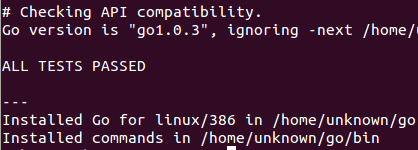
解决这个问题的另一个办法是通过设置环境变量
【示例 1】hello_world1.go
如果你想要通过 Go 代码在运行时检测版本,可以通过以下例子实现。
【示例 2】version.go
Go 的源代码有以下三个分支:
当你在使用不同的版本时,注意官方博客发布的信息,因为你所查阅的文档可能和你正在使用的版本不相符。
接下来将带领大家一步步的完成安装过程。
设置 Go 环境变量
我们在 Linux 系统下一般通过文件$HOME/.bashrc配置自定义环境变量,根据不同的发行版也可能是文件$HOME/.profile,然后使用gedit或vi来编辑文件内容。export GOROOT=$HOME/go
为了确保相关文件在文件系统的任何地方都能被调用,你还需要添加以下内容:export PATH=$PATH:$GOROOT/bin
在开发 Go 项目时,你还需要一个环境变量来保存你的工作目录。export GOPATH=$HOME/Applications/Go
$GOPATH可以包含多个工作目录,取决于你的个人情况。如果你设置了多个工作目录,那么当你在之后使用go get(远程包安装命令)时远程包将会被安装在第一个目录下。在完成这些设置后,你需要在终端输入指令
source .bashrc以使这些环境变量生效。然后重启终端,输入go env和env来检查环境变量是否设置正确。安装 C 工具
Go 的工具链是用C语言编写的,因此在安装 Go 之前你需要先安装相关的 C 工具。如果你使用的是 Ubuntu 的话,你可以在终端输入以下指令。sudo apt-get install bison ed gawk gcc libc6-dev make
你可以在其它发行版上使用 RPM 之类的工具。获取 Go 源代码
从官方页面下载 Go 的源码包到你的计算机上,然后将解压后的目录 go 通过命令移动到$GOROOT所指向的位置。
wget https://storage.googleapis.com/golang/go<VERSION>.src.tar.gz
tar -zxvf go<VERSION>.src.tar.gz
sudo mv go $GOROOT
构建 Go
在终端使用以下指令来进行编译工作。
cd $GOROOT/src
./all.bash
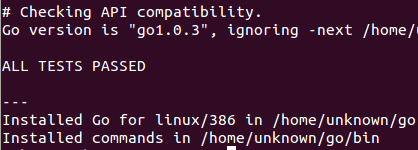
注意事项
在测试 net/http 包时有一个测试会尝试连接 google.com,你可能会看到如下所示的一个无厘头的错误报告:‘make[2]: Leaving directory `/localusr/go/src/pkg/net’
如果你正在使用一个带有防火墙的机器,我建议你可以在编译过程中暂时关闭防火墙,以避免不必要的错误。解决这个问题的另一个办法是通过设置环境变量
$DISABLE_NET_TESTS来告诉构建工具忽略net/http包的相关测试:export DISABLE_NET_TESTS=1
如果你完全不想运行包的测试,你可以直接运行./make.bash来进行单纯的构建过程。测试安装
使用你最喜爱的编辑器来输入以下内容,并保存为文件名 hello_world1.go。【示例 1】hello_world1.go
package main
func main() {
println("Hello", "world")
}
切换相关目录到下,然后执行指令 go run hello_world1.go,将会打印信息:Hello world。验证安装版本
你可以通过在终端输入指令go version来打印 Go 的版本信息。如果你想要通过 Go 代码在运行时检测版本,可以通过以下例子实现。
【示例 2】version.go
package main
import (
"fmt"
"runtime"
)
func main() {
fmt.Printf("%s", runtime.Version())
}
这段代码将会输出 go1.12.5 或类似字符串。更新版本
你可以在发布历史页面查看到最新的稳定版。Go 的源代码有以下三个分支:
- Go release:最新稳定版,实际开发最佳选择
- Go weekly:包含最近更新的版本,一般每周更新一次
- Go tip:永远保持最新的版本,相当于内测版
当你在使用不同的版本时,注意官方博客发布的信息,因为你所查阅的文档可能和你正在使用的版本不相符。
所有教程
- socket
- Python基础教程
- C#教程
- MySQL函数
- MySQL
- C语言入门
- C语言专题
- C语言编译器
- C语言编程实例
- GCC编译器
- 数据结构
- C语言项目案例
- C++教程
- OpenCV
- Qt教程
- Unity 3D教程
- UE4
- STL
- Redis
- Android教程
- JavaScript
- PHP
- Mybatis
- Spring Cloud
- Maven
- vi命令
- Spring Boot
- Spring MVC
- Hibernate
- Linux
- Linux命令
- Shell脚本
- Java教程
- 设计模式
- Spring
- Servlet
- Struts2
- Java Swing
- JSP教程
- CSS教程
- TensorFlow
- 区块链
- Go语言教程
- Docker
- 编程笔记
- 资源下载
- 关于我们
- 汇编语言
- 大数据
- 云计算
- VIP视频
